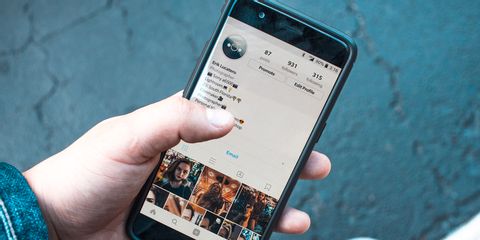如果您的设备不熟悉,则根除设备会带来巨大的风险。一些制造商或运营商可能拒绝履行您的保修,甚至可能使您的设备变砖。
如果您不希望成为root用户,但仍希望使用电源功能,则可以调整许多隐藏设置来增强用户
对ADB的普遍误解是,它仅对开发人员或植根设备有用。但这不是真的。我们将向您展示一些利用ADB来启用强大功能而无需root设备的第三方应用。
在设备上设置ADB
设置ADB至关重要在安装这些第三方应用程序之前正确进行操作。步骤和执行在Windows和macOS上是不同的。
步骤1 :下载Android SDK平台工具。如果您使用的是Mac,则Homebrew是安装ADB的首选方法-如果您是首次使用Homebrew,请参阅我们的指南。安装Homebrew后,打开终端并输入:
brew install homebrew/cask/android-platform-tools步骤2 :如果您使用的是Windows,请为您的设备安装ADB驱动程序。您可以在Android开发者网站上找到此链接的列表。您也可以尝试使用xda-developers提供的简单的“ 15秒ADB安装程序"工具。您不需要Mac驱动程序。
第3步:将zip文件解压缩到C:驱动器。内容位于名为 platform-tools 的文件夹中。在Mac上,该文件夹位于 Casks 文件夹中。
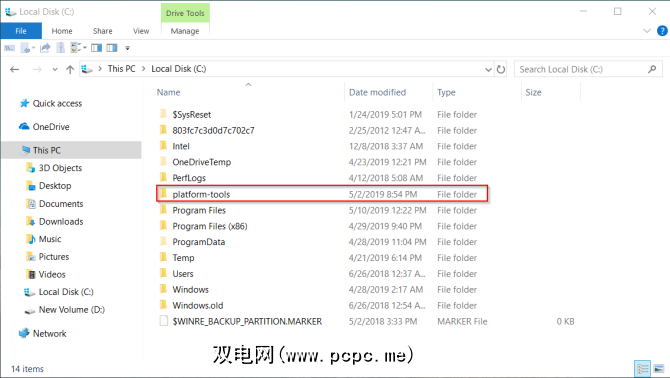
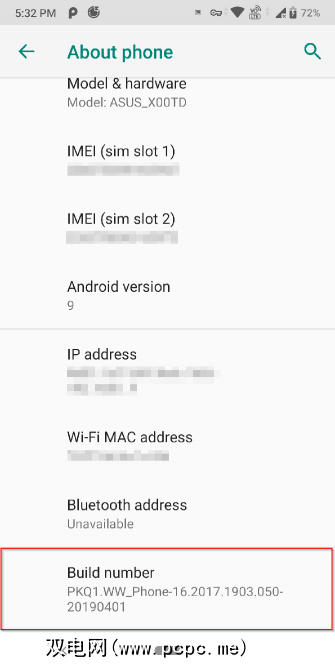
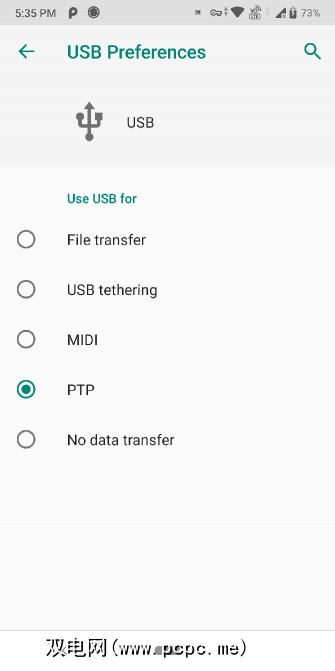
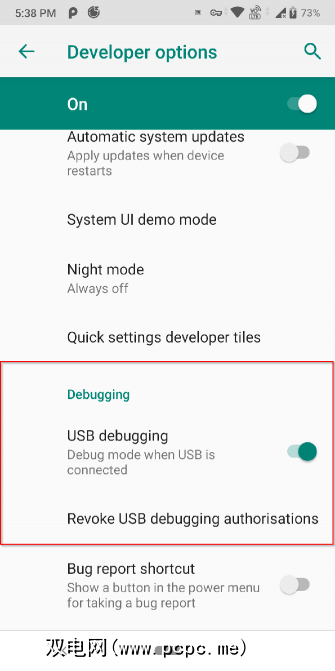
返回Android设备,请按照以下步骤操作:
步骤4 :启用“开发人员选项"(如果尚未启用)。为此,请转到设置>关于手机,然后点击内部编号 7次。
步骤5 :将手机插入计算机。连接后,点击显示的USB连接通知。确保连接模式设置为 PTP 。
步骤6 :在设置>开发人员选项中,切换< strong> USB调试滑块,然后继续随后的对话框。
步骤7 :在Windows上,按住 Shift 键,右键单击前面讨论的 platform-tools 文件夹。选择在此处打开PowerShell窗口。要检查ADB,请输入以下命令:
.\adb devices注意:在PowerShell中,请确保将点反斜杠放在 adb之前设备。否则,您将看到错误。如果您使用命令提示符,则不需要放置点反斜杠。
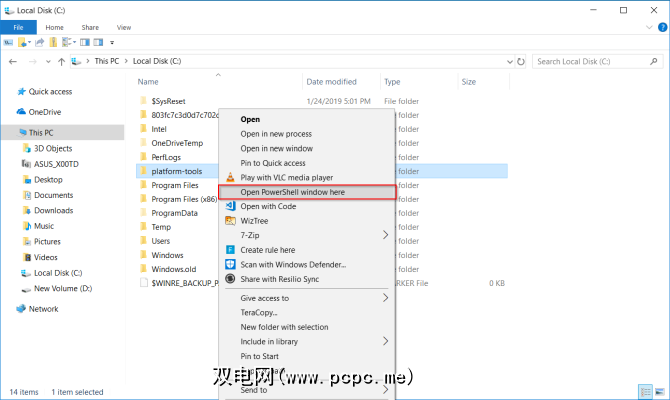
步骤8 :您会在手机上看到提示要求允许启用USB调试访问权限。授予此权限。
第9步:如果您使用的是Mac,请打开终端,然后键入 adb设备启动亚行。对于下面的每个应用程序命令,您都可以省略。\ ,因为这仅适用于PowerShell的Windows用户。
如果您遇到麻烦和Android设备,我们会向您提供建议不会通过ADB连接到Windows。
现在,让我们看一些适用于Android的最佳ADB应用。
1。 App Ops
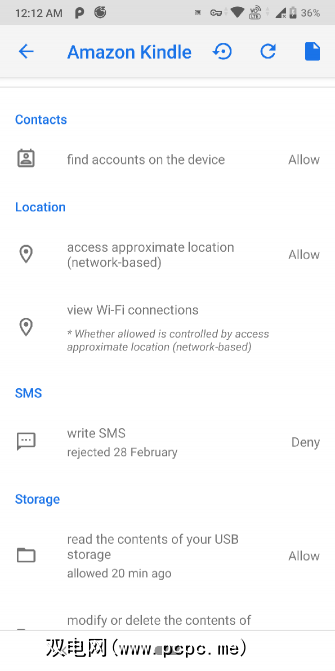
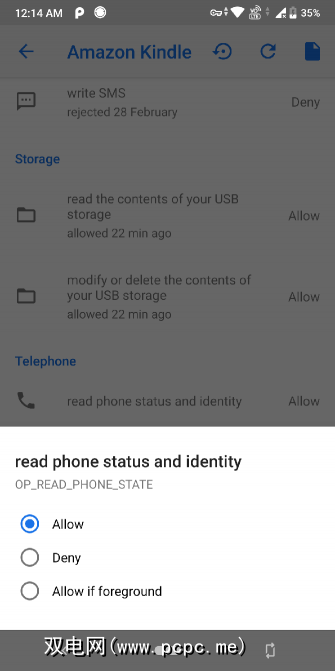
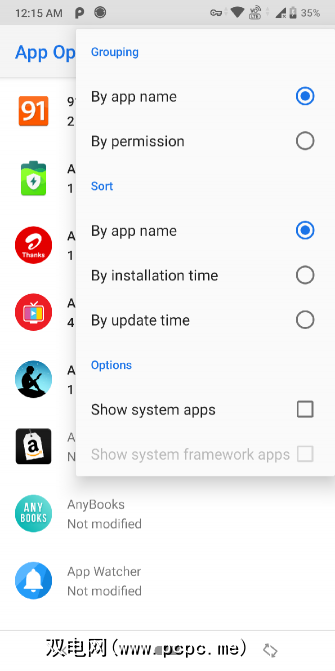
App Ops是Android内部的框架,可让您调整各个应用程序的权限。它最初出现在Android 4.3中,但是以某种方式并未直接在界面中公开。
Android 6.0带来了Android权限工作方式的重大变化。最终,您可以在应用程序权限屏幕中控制应用程序的单个权限,而不是原来的“一无所有"权限模型。
但是,您要管理的权限不是“那种颗粒状。例如,当您授予WhatsApp对联系人的访问权限时,它可以读取和修改您的联系人。您不能选择性地允许或拒绝权限的每个组成部分。通过App Ops,您可以在漂亮的界面中访问任何应用程序的所有权限。
App Ops需要Android 6.0及更高版本。您还需要Shizuku Manager应用程序来调用和处理系统级API,并使App Ops有效运行。
设置ADB之后,打开 Shizuku Manager 。在PowerShell中键入以下命令:
.\adb shell sh /sdcard/Android/data/moe.shizuku.privileged.api/files/start.sh现在打开“应用程序操作",点击任何应用程序,然后浏览权限的深度。修改权限后,点击刷新按钮以保存您的设置。
下载:App Ops(免费,提供付费版本)
2。磁贴
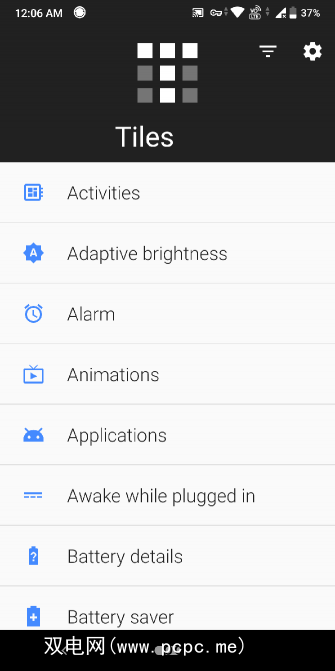
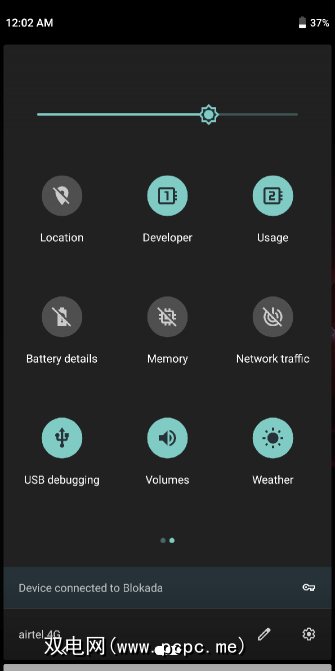
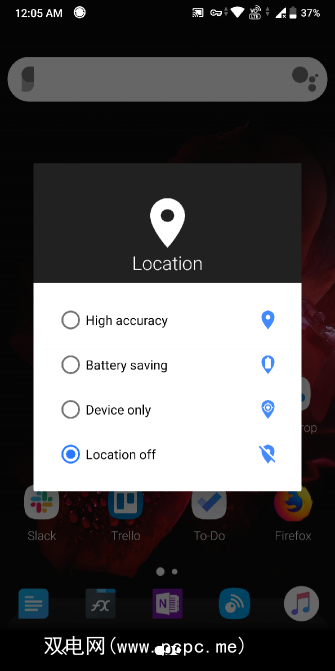
“快速设置"菜单可以直接从通知栏执行各种有用的任务。但是,您也可以通过添加自定义快速设置开关来增强它。
标题将这些自定义快速设置开关收集在一个位置。几乎有70个类别,可让您控制重要的电话设置,包括亮度,音量,位置,蜂窝数据等。您可以激活或停用每个磁贴,以避免使“快速设置"屏幕混乱。
某些快速设置开关需要ADB。为此,请设置ADB并粘贴以下命令:
.\adb shell pm grant com.rascarlo.quick.settings.tiles android.permission.WRITE_SECURE_SETTINGS获得访问权限后,您就可以控制或管理动画,数据漫游,沉浸模式,位置,USB调试等。
下载:图块($ 1)
3。 Naptime
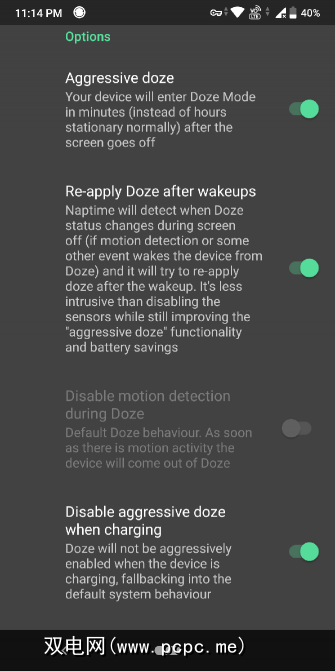
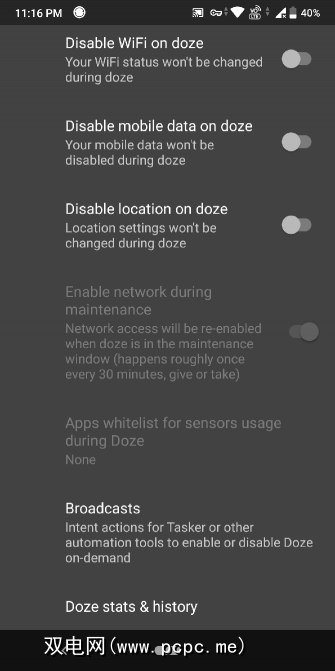
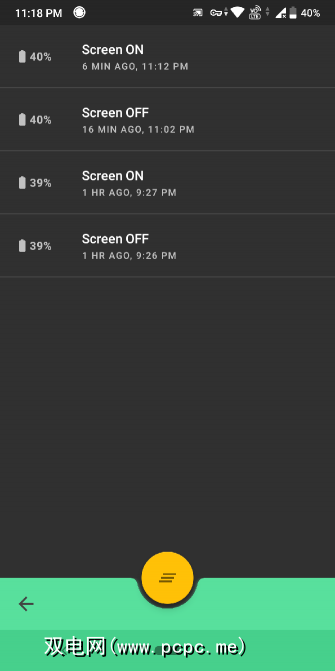
Doze是一项了不起的Android功能。当设备的屏幕关闭,拔下并处于静止状态时,它可以通过挂起后台CPU和网络活动来减少电池消耗。它是在Android 6中引入的,而Android 7则进行了进一步的改进。
该功能将阻止唤醒锁(如果有),暂时停止同步机制并阻止Wi-Fi和GPS扫描。 Naptime通过更多功能改进了Doze的实施。它会强制执行打Do睡并在屏幕关闭后的几分钟内将其踢。
粘贴此命令:
.\adb -d shell pm grant com.franco.doze android.permission.DUMP下一步,输入此命令:
.\adb -d shell pm grant com.franco.doze android.permission.WRITE_SECURE_SETTINGS访问,将Android电池优化中的Naptime列入白名单(设置>应用和通知>查看所有X应用> Naptime>高级>电池>电池优化),以便它可以正常工作。
下载: Naptime(免费)
4。流体导航手势
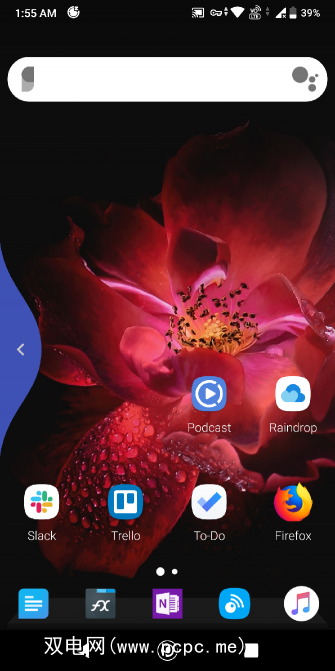
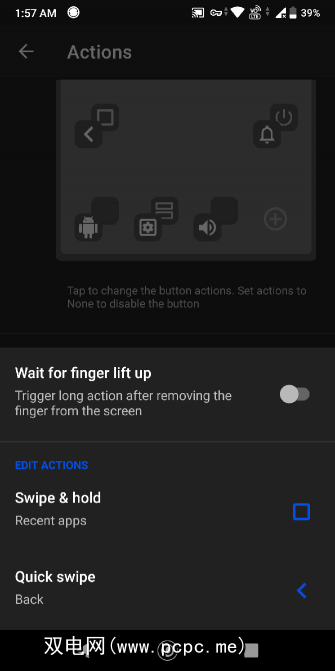
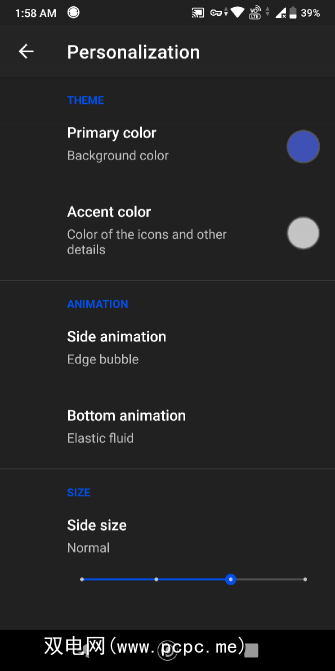
使用手势导航设备并不是什么新鲜事。但是大多数Android制造商使用的自定义手势的工作方式各不相同。由于变化太多,因此它们不直观也不可自定义。在大多数情况下,只能打开或关闭它们。
Fluid Navigation Gestures lets you configure nearly every aspect of navigation gestures. To get started, it gives you three basic gestures—swipe, swipe to hold, and drag. You can use these gestures at the left and right edges of your screen, bottom-left and right, and bottom-center.
要使用某些功能并隐藏导航键,请使用以下命令:
.\adb shell pm grant com.fb.fluid android.permission.WRITE_SECURE_SETTINGS要恢复导航键,请禁用应用并卸载。或键入以下命令:
.\adb shell wm overscan 0,0,0,0下载:流体导航手势(免费,提供高级版本)
5。 Brevent
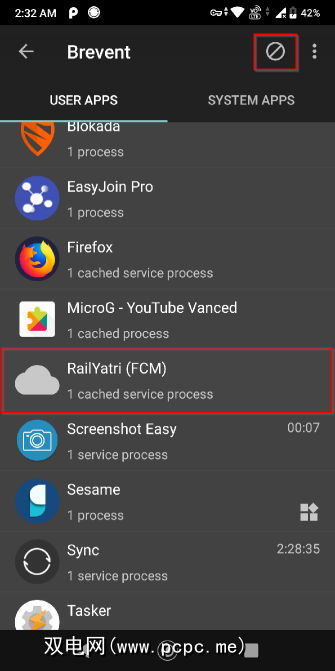
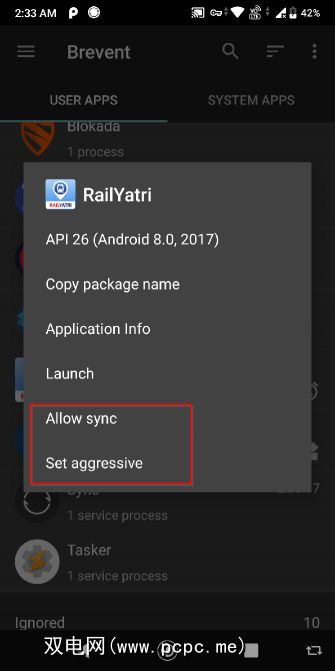
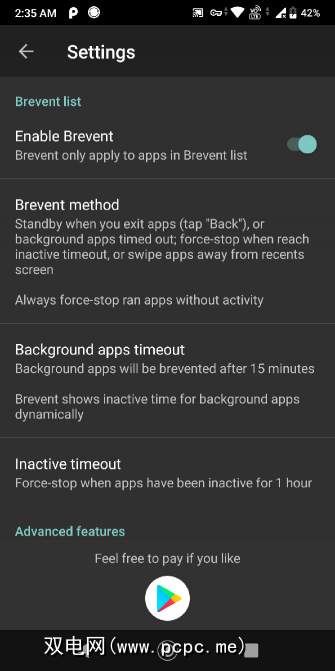
在后台持续运行的应用程序可能会消耗系统资源并缩短电池寿命。有许多应用程序可以帮助阻止这种情况,包括流行的应用程序Greenify。但是它们通常很混乱,很难实现某些功能。
Brevent可以仅通过使用ADB来执行应用程序待机或强制停止应用程序。
启动应用程序并设置ADB 。然后输入以下命令:
.\adb -d shell sh /data/data/me.piebridge.brevent/brevent.shBrevent默认不会强制停止应用程序或将其置于待机状态。您必须先将它们放在brevent列表中。点击并按住任意应用,然后点击拒绝按钮。您的应用程序进入此列表后,它将不再在后台保持活动状态。
点击该应用程序,然后从对话框中选择允许同步以接收通知或执行任务。
下载: Brevent(免费,提供付费版本)
6。更好的电池电量统计

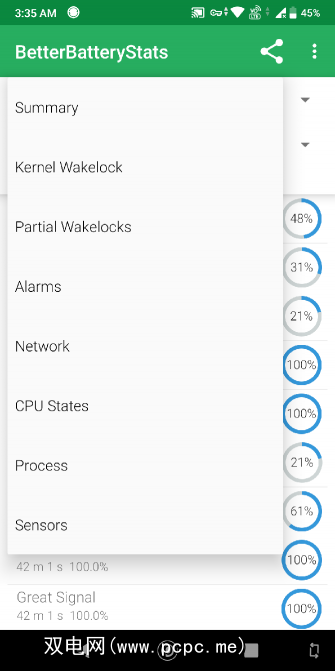
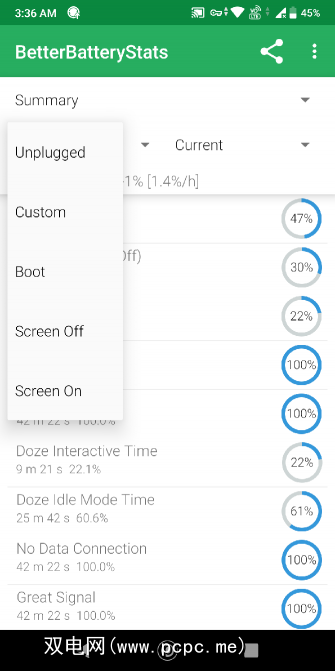
查找导致手机电池电量耗尽的应用是个谜。您如何知道某个特定的应用程序退出后进入睡眠状态?以及如何衡量Naptime等节电应用的效果?
更好的电池统计信息会检索有关电池的详细数据。它向您显示可以将设备从深度睡眠状态唤醒的应用,发现异常的行为变化以及幕后发生的事情,以及收集有关应用使用情况和唤醒锁的信息。数据显示在不同的类别中-自启动,拔下,关闭屏幕等等。
以前,此应用仅适用于有根设备。但是有了亚行,任何人都可以开始使用它。依次粘贴并运行以下命令:
.\adb -d shell pm grant com.asksven.betterbatterystats android.permission.BATTERY_STATS.\adb -d shell pm grant com.asksven.betterbatterystats android.permission.DUMP.\adb -d shell pm grant com.asksven.betterbatterystats android.permission.PACKAGE_USAGE_STATS下载:更好的电池电量统计信息(2美元)
不需要Root的Android黑客
Rooting可以为您的手机带来很多很棒的调整。但这会阻止某些应用程序正常运行,并增加设备潜在风险的风险。对于许多用户而言,生根不是一个可行的选择。
借助如上所述的ADB和一些出色的第三方应用程序,即使没有生根,您也可以增强用户体验。有关更多信息,请查看一些无需扎根设备即可执行的流行黑客。